Um servidor Linux, com serviços Apache, banco de dados MySQL ou MariaDB e a linguagem de scripts PHP é um ambiente muito comum para desenvolvedores web, administradores de servidores web etc.
Há variações para esta configurações.
Alguns administradores ou desenvolvedores preferem usar outros servidores web, que não o Apache. Também podem optar por outro banco de dados que não o MySQL — neste caso, o PostreSQL e o MariaDB são bastante comuns.
A tendência atual de distros como openSUSE, Ubuntu, Fedora, entre outras, é a substituição do MySQL pelo MariaDB
Como opção ao PHP, surgem o Python e o Perl, entre outros.
Neste texto, vamos nos ater ao LAMP tradicional, em uma maquina openSUSE Leap 42.1 — até por que ele é muito fácil de instalar.
Se quiser saber mais sobre como verificar a versão do openSUSE em uso no seu sistema, leia este texto.
Se, posteriormente, quiser acrescentar suporte ao Perl, Python ou Ruby on Rails, isto pode ser feito de modo muito natural.
Como encontrar o padrão de instalação LAMP no openSUSE
A ferramenta zypper, de gestão de pacotes, permite encontrar rapidamente qualquer coisa que esteja dentro dos repositórios do sistema operacional.
Se quiser saber mais sobre o zypper, leia este texto.
No exemplo que segue, a gente começa com um refresh, para sincronizar o nosso cache local com os repositórios remotos. Em seguida faremos uma busca, com o comando search, pelos padrões (patterns) que contenham a string “lamp”. Veja abaixo:
sudo zypper update zypper search --type pattern lamp
Carregando dados de repositório... Lendo os pacotes instalados... S | Nome | Resumo | Tipo --+-------------+--------------------------+------- | lamp_server | Servidor Internet e LAMP | padrão
Quer obter mais informações sobre o pattern lamp_server?
Use o parâmetro info:
zypper info -t pattern lamp_server .
Carregando dados de repositório... Lendo os pacotes instalados... Informação para padrão lamp_server: ----------------------------------- Repositório: Repositório principal de atualização Nome: lamp_server Versão: 20150918-12.1 Arquitetura: x86_64 Fornecedor:openSUSE Instaladas: Não Visível ao Usuário: Sim Resumo:Servidor Internet e LAMP Descrição: Programa para configurar um servidor de Internet que possa lidar com conteúdo estático, dinâmico e interativo (como uma loja da Internet). Isso inclui o servidor HTTP Apache, o sistema de gerenciamento de banco de dados MySQL e linguagens de script como PHP, Python, Ruby on Rails ou Perl. Conteúdo: S | Nome | Tipo | Dependência --+-------------------------------+---------+------------ | apache2 | package | | apache2-doc | package | | apache2-example-pages | package | | apache2-mod_perl | package | | apache2-mod_php5 | package | | apache2-mod_python | package | | apache2-prefork | package | | mariadb | package | i | patterns-openSUSE-base | package | | patterns-openSUSE-lamp_server | package | | php5-ctype | package | | php5-dom | package | | php5-iconv | package | | php5-mysql | package | | yast2-http-server | package |
Observe que na relação de pacotes a ser instalada, o banco de dados MariaDB é default nesta versão do openSUSE.
Para, enfim, fazer a instalação deste pattern, use o comando install:
sudo zypper install -t pattern lamp_server root's password:
Carregando dados de repositório... Lendo os pacotes instalados... Resolvendo dependências de pacote... The following 32 NEW packages are going to be installed: apache2 apache2-doc apache2-example-pages apache2-mod_dnssd apache2-mod_perl apache2-mod_php5 apache2-mod_python apache2-prefork apache2-utils libapr1 libapr-util1 libmysqlclient18 libmysqlclient_r18 libmysqlcppconn7 libreoffice-base-drivers-mysql mariadb mariadb-client mariadb-errormessages patterns-openSUSE-lamp_server perl-Linux-Pid php5 php5-ctype php5-dom php5-iconv php5-json php5-mysql php5-pdo php5-sqlite php5-tokenizer php5-xmlreader php5-xmlwriter yast2-http-server The following NEW pattern is going to be installed: lamp_server The following 18 recommended packages were automatically selected: apache2 apache2-doc apache2-example-pages apache2-mod_perl apache2-mod_php5 apache2-mod_python apache2-prefork mariadb php5-ctype php5-dom php5-iconv php5-json php5-mysql php5-sqlite php5-tokenizer php5-xmlreader php5-xmlwriter yast2-http-server 32 novos pacotes para instalado. Tamanho total do download: 22,5 MiB. Já em cache: 0 B. Após a operação, 161,3 MiB adicionais serão utilizados. deseja continuar? [s/n/? mostrar todas as opções] (s):
Não se esqueça de ler atenciosamente o texto que segue o processo de instalação e confirmar aonde for apropriado.
Pós instalação
Antes de dar o trabalho por encerrado, vamos testar a instalação.
Comece por verificar o estado atual do (MySQL) MariaDB:
sudo rcmysql status
mysql.service - MySQL server Loaded: loaded (/usr/lib/systemd/system/mysql.service; disabled) Active: inactive (dead)
Ok. As palavras disabled e dead — respectivamente, “desabilitado” e “morto” — não são muito animadoras.
Então vamos colocar o banco de dados no ar!
sudo rcmysql start sudo rcmysql status
Agora, a mensagem é outra:
mysql.service - MySQL server
Loaded: loaded (/usr/lib/systemd/system/mysql.service; disabled)
Active: active (running) since Sat 2016-05-14 19:42:27 BRT; 4s ago
Process: 4524 ExecStartPost=/usr/lib/mysql/mysql-systemd-helper wait default (code=exited, status=0/SUCCESS)
Process: 4514 ExecStartPre=/usr/lib/mysql/mysql-systemd-helper upgrade default (code=exited, status=0/SUCCESS)
Process: 4423 ExecStartPre=/usr/lib/mysql/mysql-systemd-helper install default (code=exited, status=0/SUCCESS)
Main PID: 4523 (mysqld)
CGroup: /system.slice/mysql.service
└─4523 /usr/sbin/mysqld --defaults-file=/etc/my.cnf --user=mysql
May 14 19:42:26 linux-ewci.suse mysql-systemd-helper[4523]: 160514 19:42:26 [Note] InnoDB: Initializing buffer pool, size = 128.0M
May 14 19:42:26 linux-ewci.suse mysql-systemd-helper[4523]: 160514 19:42:26 [Note] InnoDB: Completed initialization of buffer pool
May 14 19:42:26 linux-ewci.suse mysql-systemd-helper[4523]: 160514 19:42:26 [Note] InnoDB: Highest supported file format is Barracuda.
May 14 19:42:26 linux-ewci.suse mysql-systemd-helper[4523]: 160514 19:42:26 [Note] InnoDB: 128 rollback segment(s) are active.
May 14 19:42:26 linux-ewci.suse mysql-systemd-helper[4523]: 160514 19:42:26 [Note] InnoDB: Waiting for purge to start
May 14 19:42:26 linux-ewci.suse mysql-systemd-helper[4523]: 160514 19:42:26 [Note] InnoDB: Percona XtraDB (http://www.percona.com) 5.6.26-74.0 started; log sequence number 1616707
May 14 19:42:26 linux-ewci.suse mysql-systemd-helper[4523]: 160514 19:42:26 [Note] Server socket created on IP: '::'.
May 14 19:42:26 linux-ewci.suse mysql-systemd-helper[4523]: 160514 19:42:26 [Note] /usr/sbin/mysqld: ready for connections.
May 14 19:42:26 linux-ewci.suse mysql-systemd-helper[4523]: Version: '10.0.22-MariaDB' socket: '/var/run/mysql/mysql.sock' port: 3306 openSUSE package
May 14 19:42:27 linux-ewci.suse mysql-systemd-helper[4524]: MySQL is alive
Ajuste a senha do root no MariaDB
Caso você não saiba, o root do banco de dados MySQL/MariaDB é diferente do root do Linux.
Use o seguinte comando, no terminal:
/usr/bin/mysqladmin -u root password 'nova-senha'
Substitua ‘nova-senha’ pela sua senha.
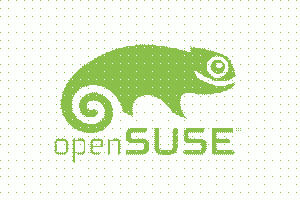
6 replies on “Como instalar um servidor LAMP no openSUSE”
Maravilha!!
bom dia! estou usando o opensuse tumbleweed. instalei o lamp e o phpmyadmin com o comando:
zypper in patterns-server-lamp_server phpMyAdmin
o acesso ao phpmyadmin só funciona com as letas M e A maiúsculas:
http://localhost/phpMyAdmin/
http://127.0.0.1/phpMyAdmin/
para funcionar eu precisei iniciar os serviços com os comandos:
sudo systemctl start mysql
sudo systemctl enable mysql
sudo systemctl start apache2
sudo systemctl enable apache2
o diretório onde ficam os arquivos localhost é:
/srv/www/htdocs/
agora, eu só gostaria de saber como altero esse diretório, para que ele fique dentro da minha /home/gianni/localhost
pois assim ficaria mais fácil pra mim fazer os backups.
esqueci de comentar que consegui acessar o localhost após usar o comando:
sudo systemctl start apache2
eu acabei de fazer a instalação no opensuse leap 42.3. aparentemente tudo ok. nenhum erro. mas:
1. onde acesso o phpmyadmin?
2. qual diretório uso os arquivos php?
3. eu pensava que após a instalação do lamp eu pudesse acessar o endereço http://localhost/ pelo navegador que apareceria alguma coisa. e nada! hehe
O procedimento, deste post, não instala o phpmyadmin.
Use
zypper search phpmyadminpara saber o nome certo do pacote, para instalar em seguida.Depois de instalado, o phpmyadmin pode ser acessado em http://localhost/phpmyadmin ou http://127.0.0.1/phpmyadmin
Na instalação padrão do Apache, é possível deixar os seus arquivos .php dentro da pasta www.
E, sim, após a instalação do LAMP, você já deveria estar vendo a página padrão do Apache.
Alguma coisa deu errado, aí… mas após a instalação do phpmyadmin, o problema pode ser corrigido automaticamente.
obrigado pela resposta! consegui instalar pelo yast. aliás, o yast facilita tudo! faltou apenas iniciar o serviço http e eu fiz isso pelo próprio yast.